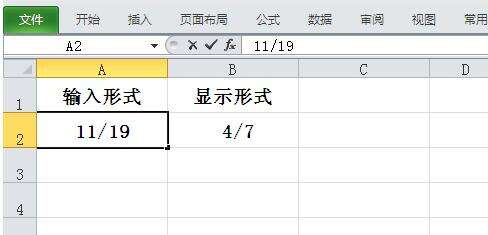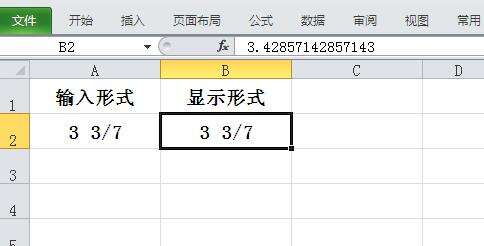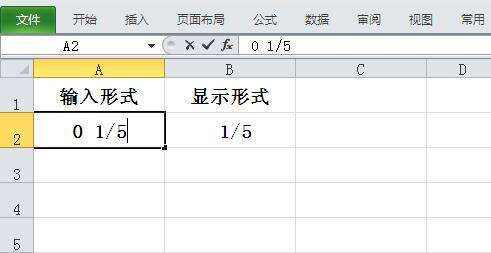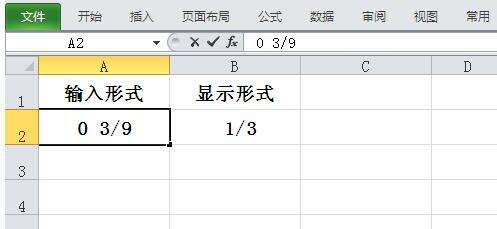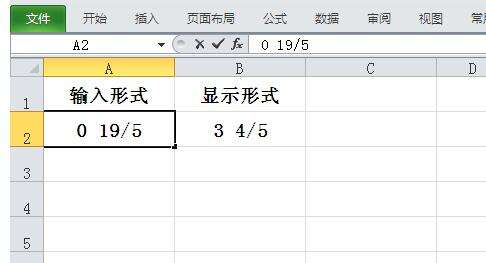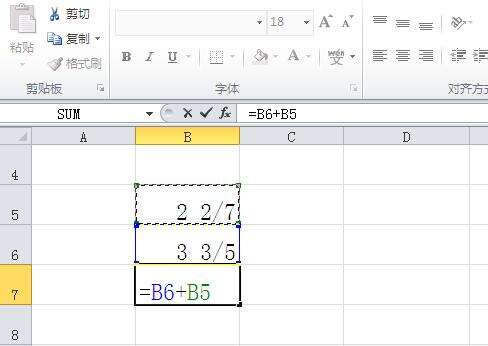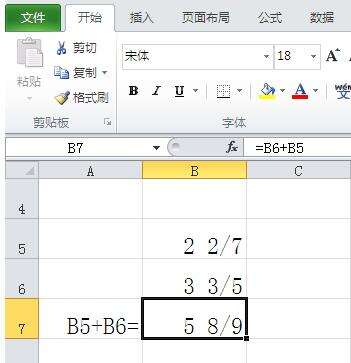Excel中正确输入分数形式并能参与运算的简单教程
办公教程导读
收集整理了【Excel中正确输入分数形式并能参与运算的简单教程】办公软件教程,小编现在分享给大家,供广大互联网技能从业者学习和参考。文章包含637字,纯文字阅读大概需要1分钟。
办公教程内容图文
1、打开Excel表格,在单元格中输入11/19,按enter后单元格显示的是4/7,并不是我们想要的分数形式。
2、若是带有整数部分的分数如何输入,比如输入3又7分之3,在单元格中输入整数3,再依次输入空格,3/7,然后看到的就是分数形式了,编辑栏内显示的仍然是数字3.42857……,且能参与运算。
3、若是不带有整数部分的分数如何输入,比如输入5分之1,输入0,空格,再输入1/5,然后显示的就是分数1/5,0就自动隐藏了。
4、若输入的分数是分子和分母公约数为2及以上的,比如要输入3/9,输入0,空格,3/9,然后看到显示的是1/3,Excel会自动进行约分处理,显示为最简形式,若输入的是9/3,则会显示为整数3。
5、若输入的是分子比分母大的分数,比如输入19/5,首先还是先输入0,再输入空格,19/5,我们看到单元格里显示的是3又5分之4(3
4/5),excel会自动进行运算,显示为整数+真分数。
6、下面在B5、B6单元格中分别输入分数2 2/7和3 3/5,在单元格B7中求B5+B6的和,然后我们可以看到和为5 8/9。
以上这里为各位分享了在Excel中正确输入分数形式并能参与运算的简单教程。有需要的朋友赶快来看看本篇文章吧。
办公教程总结
以上是为您收集整理的【Excel中正确输入分数形式并能参与运算的简单教程】办公软件教程的全部内容,希望文章能够帮你了解办公软件教程Excel中正确输入分数形式并能参与运算的简单教程。
如果觉得办公软件教程内容还不错,欢迎将网站推荐给好友。